如何在Excel 2013中制作标准图
时间:2021-12-15 来源:互联网 编辑:宝哥软件园 浏览:次
1.从2013年开始。首先,打开之前准备好的数据表源。我们构建一个辅助列来判断汇总数据的大小和标准,看看是否符合标准。
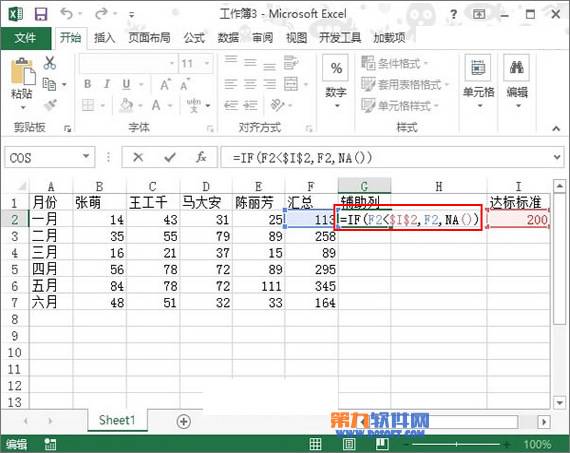
2.输入公式后,输入,结果是113。双击单元格填充手柄来完成数据。按住Ctrl键选择A1: A7、F1: G7区域。
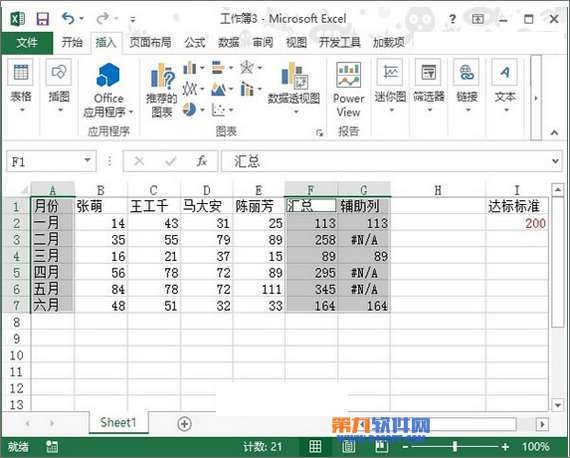
3.单击菜单栏-插入-图表,并在柱形图中选择聚集柱形图。
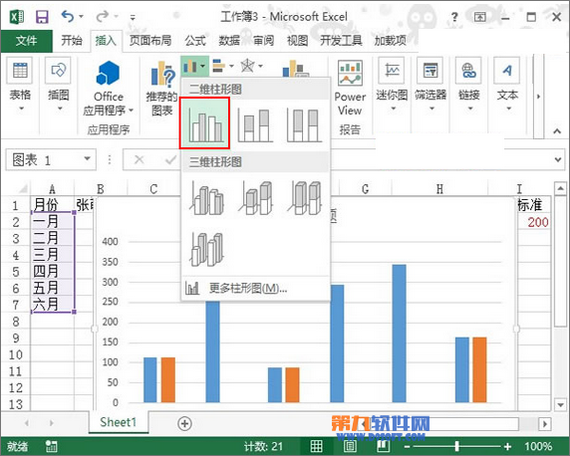
4.右键单击纵坐标轴,并从弹出的右键菜单中选择设置轴格式。

5.弹出“格式轴”面板,下拉滚动条,将横坐标的十字设为200。

6.然后单击图表中的橙色列,将出现“格式化数据系列”窗格。将系列重叠设置为100%,类别间距设置为150%。

7.完成了。可以美化图表,删除一些不必要的东西。最后,标准图表完成。图中蓝色表示达标,橙色表示不达标。
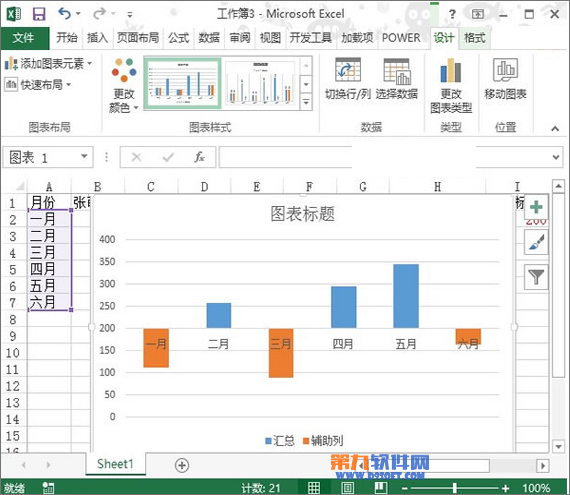
版权声明:如何在Excel 2013中制作标准图是由宝哥软件园云端程序自动收集整理而来。如果本文侵犯了你的权益,请联系本站底部QQ或者邮箱删除。

















